Analice y compare, realice encuestas de sitios WiFi, solucione problemas con el WiFi — todo en su teléfono, tableta o Chromebook Android. Necesitará Android 8.0+.
Cómo crear y leer un mapa de calor red WiFi en Android
Para crear un mapa de calor WiFi Android detallado, no necesitas nada más que tu dispositivo Android y un mapeador de calor WiFi Android especializado, como NetSpot WiFi heatmap software.
El mapeo de calor WiFi es el proceso de registrar la cobertura e intensidad de la señal inalámbrica y visualizarla en un mapa interactivo de una habitación, planta o quizás alguna zona exterior, por poner tres ejemplos.
Introducción a los mapas de calor WiFi en Android
Hay varias razones diferentes por las que los mapas de calor WiFi son útiles y merecen la pena el tiempo y el esfuerzo que lleva crearlos:
- Visualización de red: Las redes inalámbricas pueden ser algo difíciles de optimizar porque no puedes ver exactamente con tus propios ojos dónde acaba la señal WiFi fuerte y dónde empieza la señal WiFi débil, al menos no sin un mapa de calor WiFi que te guíe por el camino.
- Planificación precisa: Es muy fácil cometer un error al planificar y desplegar una red WiFi, y sus consecuencias pueden afectar enormemente a todos los usuarios de la red, impidiéndoles alcanzar velocidades óptimas de descarga y subida. Tener a mano un mapa de calor WiFi puede ayudarte mucho a diseñar una red que cumpla los requisitos de sus usuarios nada más ponerse en marcha.
- Resolución fundamentada de problemas: Descubrir las causas de la debilidad de la señal WiFi, los cuellos de botella y las caídas de la conexión puede ser una odisea que lleva mucho tiempo, a menos que puedas basar tu proceso de toma de decisiones en datos concretos, que es exactamente lo que puede proporcionarte un Mapa de calor WiFi.
El mapeo WiFi en Android se puede realizar utilizando cualquier dispositivo Android moderno capaz de ejecutar una aplicación Android WiFi heatmapper. Utilizando la aplicación adecuada, puedes obtener los mismos resultados que al crear un mapa de calor de WiFi en Windows o macOS.
¿Cómo elegir una aplicación de mapa de calor WiFi para Android?
La mayoría de las aplicaciones de mapas de calor WiFi para Android funcionan más o menos igual:
Instala la app en tu dispositivo Android.
Inicia la app y carga o crea un mapa de la zona que quieres inspeccionar.
Muévete de una parte a otra de la zona hasta que la hayas cubierto por completo.
Estudia el mapa de calor WiFi creado para descubrir zonas de señal débil y otros problemas potenciales.
Aplica los cambios deseados y, opcionalmente, crea un nuevo mapa de calor WiFi para comprobar si has conseguido el resultado deseado.
Pero sólo porque las aplicaciones de mapas de calor WiFi para Android funcionen todas más o menos igual, no significa que todas ofrezcan los mismos resultados de alta calidad. Aquí tienes algunos consejos que te ayudarán a elegir el mejor mapeador WiFi para Android:
- Presta atención a las opiniones de los usuarios: Google Play Store permite a los usuarios publicar opiniones y valorar las aplicaciones, y te recomendamos que les prestes atención porque pueden darte mucha información útil sobre los mapas de calor WiFi para Android.
- Elige desarrolladores consolidados: Desarrollar un mapa de calor preciso y fiable para Android no es fácil, y mantenerlo actualizado y compatible con las nuevas versiones del sistema operativo móvil es aún más difícil. Los desarrolladores establecidos tienen la experiencia y los conocimientos técnicos necesarios para completar este difícil objetivo, por lo que seguir con ellos es una apuesta segura.
- Prueba antes de pagar: Para evitar gastar dinero en una aplicación Android de mapas de calor WiFi que no cumpla tus requisitos o no esté a la altura de sus promesas, te recomendamos que te centres en aplicaciones que ofrezcan una versión de prueba gratuita.
¿Qué necesitas saber antes de crear mapas de calor WiFi?
Crear un mapa de calor WiFi no es difícil, sobre todo si utilizas una app Android de mapas WiFi popular con una interfaz de usuario fácil de usar. Aun así, hay algunas cosas que debes saber antes de crear tu primer mapa de calor WiFi para obtener los resultados más precisos posibles:
- Es una buena idea crear el mismo mapa a diferentes horas del día y comparar los resultados.
- Tu dispositivo Android puede influir en los resultados, así que cierra tantas aplicaciones en segundo plano como sea posible.
- Ten en cuenta que muchos electrodomésticos y dispositivos electrónicos causan interferencias, así que evita situarte demasiado cerca de ellos cuando hagas la medición.
También debes aprender la diferencia entre los distintos tipos de mapas de calor WiFi, como por ejemplo:
- Nivel de señal: Muestra la intensidad de la señal WiFi en toda el área, ayudándote a identificar zonas débiles donde la conectividad podría ser poco fiable.
- Relación señal/ruido: Se enfoca en las áreas donde la interferencia afecta la calidad de la red. Identificar ubicaciones con malas relaciones señal/ruido te permite abordar la superposición de canales y mejorar el rendimiento general.
- Relación señal/interferencia: Destaca los puntos donde otras redes interfieren con tu WiFi. Esto facilita encontrar canales superpuestos y ajustar la configuración para reducir las interrupciones.
- Cantidad de puntos de acceso: Ayuda a visualizar la densidad de puntos de acceso en tu área, permitiéndote detectar redes superpuestas que podrían estar causando interferencias.
- Cobertura de banda de frecuencia: Resalta qué bandas (2.4 GHz, 5 GHz, o 6 GHz) cubren más eficazmente áreas específicas. Esto es especialmente útil cuando se trabaja con redes modernas.
- Velocidad de descarga: Muestra áreas con velocidades de descarga de datos más lentas, ayudando a identificar señales débiles o congestión para una optimización dirigida.
- Tasa de transmisión inalámbrica: Muestra la velocidad de transmisión de datos entre dispositivos y puntos de acceso, ayudando a identificar áreas con velocidades subóptimas causadas por señales débiles o congestión de la red.
- Problemas con SNR: Resalta zonas con malas relaciones señal/ruido, ayudando a identificar áreas donde la interferencia y las señales débiles podrían causar problemas de conectividad.
- Nivel de señal bajo: Señala áreas donde la intensidad de la señal WiFi es demasiado débil para proporcionar conectividad fiable, sugiriendo ubicaciones que podrían requerir una cobertura adicional.
- Canales superpuestos (SIR): Visualiza áreas donde los canales se superponen, ayudándote a identificar interferencias y ajustar la configuración de los canales para evitar la degradación del rendimiento.
- Tasa de descarga baja: Muestra zonas donde las velocidades de descarga están por debajo de los niveles óptimos, permitiéndote solucionar posibles causas como interferencias, señales débiles o congestión de la red.
Puedes crear estos mapas de calor WiFi con NetSpot para Windows y macOS usando datos recopilados por tu dispositivo Android que ejecuta NetSpot para Android.
Mapas de calor WiFi para Android con NetSpot
NetSpot es una app profesional muy popular para realizar estudios de cobertura WiFi, accesible incluso para usuarios ocasionales que no tengan un conocimiento profundo de las redes inalámbricas. Funciona en todos los ordenadores equipados con WiFi con macOS 11+ o Windows 7/8/10/11 y está diseñada para funcionar junto con la aplicación NetSpot para Android.
La versión para Android de NetSpot, recientemente actualizada, te permite recopilar rápida y fácilmente información importante sobre las redes inalámbricas circundantes y observar los cambios en los gráficos de datos en tiempo real.
Y lo mejor de todo es que ahora puedes utilizar la aplicación para realizar un estudio del sitio WiFi y generar mapas de calor WiFi en tu dispositivo Android (hay tres tipos principales de mapas de calor disponibles como una compra dentro de la app). También puedes utilizar todos los datos recopilados con NetSpot para Android para crear multitud de mapas de calor en tu versión de escritorio con licencia de NetSpot.
El sistema de mapeo de calor de NetSpot ofrece grandes ventajas. En primer lugar, las aplicaciones Android de mapas de calor WiFi son mucho más cómodas de usar in situ, porque no te obligan a transportar un voluminoso ordenador portátil.
En segundo lugar, tienes la oportunidad de generar los mapas de calor WiFi más populares directamente en tu dispositivo móvil. Y, por último, pero no por ello menos importante, puedes volver a tu ordenador portátil o de sobremesa y generar todos los demás tipos de mapas de calor WiFi en tu NetSpot para sobremesa registrado para realizar el análisis visual más detallado de tu red inalámbrica.
Aquí te explicamos cómo puedes crear mapas de calor WiFi para Android con NetSpot:
Primero, tienes que crear un nuevo proyecto haciendo clic en el botón +.
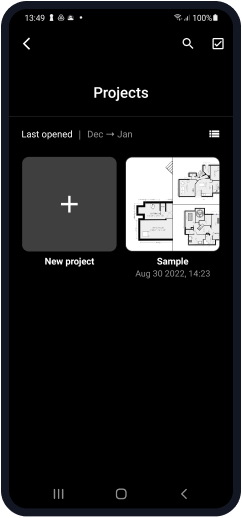
Elige el archivo de tu sitio de la biblioteca o haz una foto de un mapa.
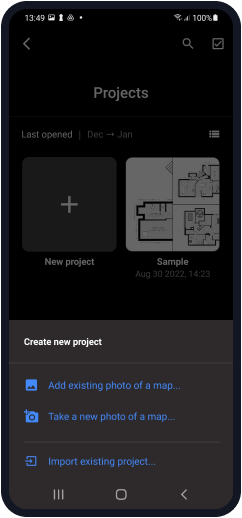
Dale un nombre a tu proyecto (como “Mi oficina”) y descríbelo brevemente (Descripción).
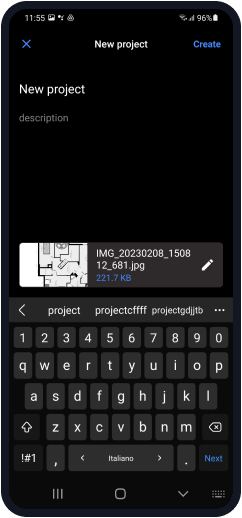
Calibre su mapa: seleccione dos puntos en el mapa, ingrese la distancia real entre ellos y confirme la unidad de medida correcta (pies o metros).
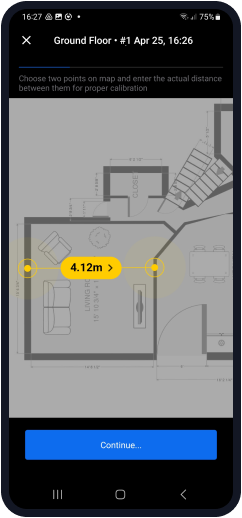
Establece el tipo de área. Elige el tamaño de tu terreno (pequeño, mediano, grande, x-grande).
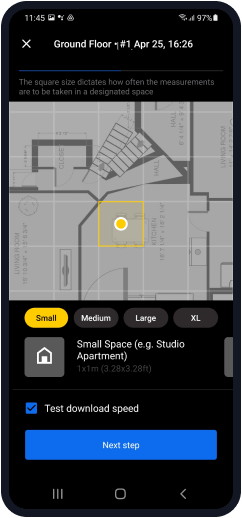
Empieza a escanear: tienes que tomar al menos 3 puntos de muestreo para construir un mapa de calor.
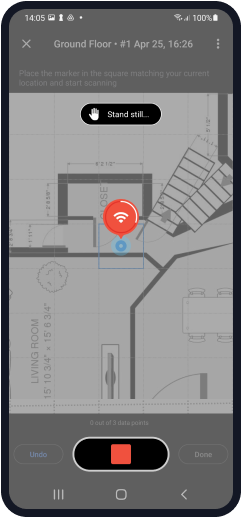
Una vez finalizado el estudio del sitio WiFi, puedes crear mapas de calor WiFi en tu dispositivo Android (hay tres tipos principales disponibles mediante una única compra dentro de la app) o exportar el proyecto a tu ordenador Mac o Windows para ver y analizar los distintos mapas de calor en la versión de escritorio de NetSpot.
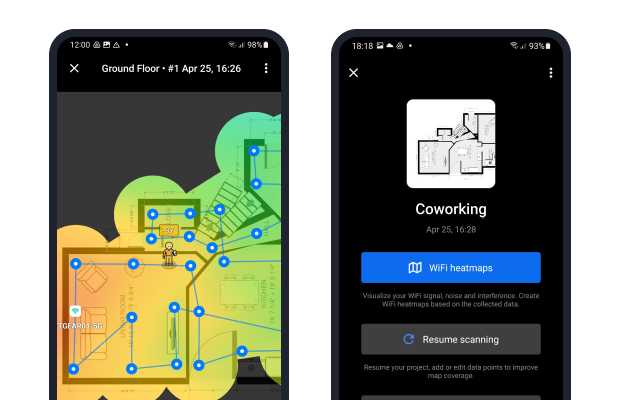
NetSpot simplifica el proceso de interpretación de mapas de calor WiFi mediante el uso de un sistema de colores claro e intuitivo: el rojo representa una señal fuerte (caliente), el verde indica una señal promedio, y el azul muestra una señal débil (fría).
Puedes crear muchos tipos diferentes de mapas de calor WiFi con NetSpot para Windows y macOS, y cambiar entre ellos es tan fácil como pulsar un botón.
Conclusión
Tu dispositivo Android puede proporcionarte mucha información útil sobre las redes WiFi cercanas si lo equipas con un potente mapa de calor WiFi para Android como NetSpot. Como hemos descrito en este artículo, crear un mapa de calor WiFi detallado no es difícil, y las ventajas de ver tu cobertura visualizada en un mapa son numerosas.
Mapa de calor WiFi de Android — FAQs
Para crear un mapa de calor de tu red WiFi, solo necesitas dos cosas: un dispositivo Android y una aplicación de mapa de calor para Android, como NetSpot. Crea un nuevo proyecto en la aplicación, calibra tu mapa, toma puntos de muestreo y analiza los resultados.
Si tu mapa de calor revela áreas con una señal débil:
- Busca interferencias causadas por otros dispositivos, como teléfonos inalámbricos o microondas.
- Ajusta la posición del router para asegurar mejor cobertura.
- Cambia a canales menos congestionados o a una banda de frecuencia diferente (por ejemplo, 5 GHz o 6 GHz).
- Considera actualizar a un router que soporte WiFi 6 o WiFi 6E para mejor alcance y rendimiento.
Un mapa de calor es una visualización de la distribución de la señal WiFi, y puede utilizarse para resaltar las zonas de debilidad de la señal, la cantidad de puntos de acceso y otra información importante.
Consulta nuestra selección del mejor software para mapas de calor WiFi.
Normalmente, la señal WiFi es más fuerte cuanto más te acercas a tu router WiFi. Teniendo esto en cuenta, puedes crear un mapa de calor de la señal WiFi con un heatmapper WiFi como NetSpot y utilizarlo para determinar dónde es más fuerte la señal. Es probable que esa sea la dirección de la que procede la señal.
Hay diversos analizadores WiFi muy buenos para Android, pero el que siempre recomendamos es NetSpot. ¿Por qué? Porque NetSpot combina un diseño amigable con potentes funciones, ofreciendo información detallada sobre tu red WiFi para ayudar a mejorar su rendimiento y cobertura.

Analice y compare, realice encuestas de sitios WiFi, solucione problemas con el WiFi — todo en su teléfono, tableta o Chromebook Android. Necesitará Android 8.0+.